プレイヤーPC(屋内用)の製品保証は出荷後1年です。有償で3年までの延長保証が可能です。
コントロールボックス(屋外用)とLEDパネルの製品保証は出荷後1年となり、延長保証はございません。
保守、定期メンテナンスは必要ない製品ですので、何かございました際に都度対応となります。
リモートソフト(TeamViewer)による有償サポートも承っております。
はい。 市販の無線LANアダプタを購入いただければ、無線での運用が可能です。無産LAN子機は弊社からもご購入いただけます。
VPN接続を使えば、遠隔地から配信いただけます。
接続台数に制限はありません。 ネットワークに接続出来れば何台でも接続可能です。
プレイヤーPCはモニタスタンドの棚等に平置きするか、付属の金具で壁付けしてください。
壁付けの場合は、モニターと壁の間に、電源ボタンが押せる向きで設置します。
プレイヤーPC付属のHDMIケーブルは2m、電源アダプタは1.8mです。
市販品をお使いいただけます。ただし、相性により正常に動作しない場合がございますのでご注意ください。
弊社は販売のみです。取付工事はお客様で実施いただくか、販売店から工事業者をご紹介いたします
取付マニュアルがございます。お問い合わせください。
図面がございます。お問い合わせください。
LEDパネルの枚数構成に応じた設置スタンドをご用意できます。詳細はお問い合わせください。
目安としておよそ5年前後(一般的なPCと同程度)とお考えください。
通常のWindows10とは異なり、プレイヤーPCは産業向けOS「Windows 10 IoT Enterprise LTSC 2021」(2025年6月時点)を搭載しています。 サポート期間は2032年1月13日までなので、安心してご利用いただけます。
Windows 11 Pro搭載のプレイヤーPCがございます。お問い合わせください。
設置後のOS変更はできません。プレイヤーPCが古くなっている場合もございますので、新しい本体への保守入替もご検討ください。
アップデートにより製品動作に影響を及ぼす可能性があるため、製品出荷時にWindows Updateは停止していますが、お客様責任でWindows Updateを有効化している場合もございます。
弊社で検証済のプレイヤーPCで販売しておりますので、基本的にお客様機器へのインストールはできません。詳細は別途ご相談ください。
はい。ただしソフトによってシステムの動作に影響を及ぼす可能性がありますので、デモ機にて事前検証を行ってからの導入をおすすめします。
動作を安定させるために、最低でも週に1回の再起動を推奨しています。 ご購入時にご連絡いただければ、自動起動時間/自動シャットダウン時間を設定して出荷いたします。
システムの導入をご検討で、デモ評価、ご購入されるお客様にお渡ししております。ご希望の方はお問い合わせください。
システムの導入をご検討で、デモ評価、ご購入されるお客様に、無償、もしくはお客様ごとにカスタマイズしてメール等でお渡ししております。ご希望の方はお問い合わせください。
今後の新しいバージョンについては順次対応していく予定です。
Excel運用ツールはExcelマクロで作成されているため、お客様のセキュリティによってブロックされる場合があります。別の方法でお届けしますので、ご連絡ください。
ネットワークを通じて入手したExcelマクロファイルを開くと、下記のようなエラーが起きる場合があります。
次の手順でブロックの解除をしてください。

Excel運用ツールのファイルを右クリック > プロパティを表示 > 全般タブの下部にあるセキュリティの許可をチェック > OKをして、ファイルを開きなおす。
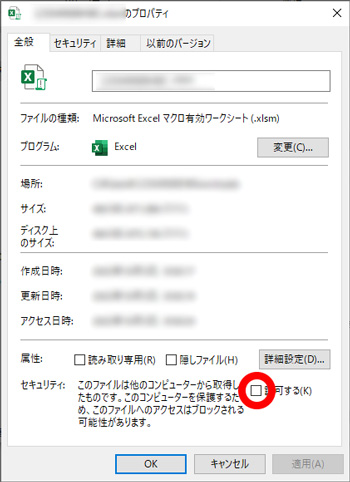
様々なケースが考えられます。下記の項目をご確認いただき、それでも繋がらない場合はお問い合わせください。
・LANケーブルや無線の接続をご確認下さい。
・プレイヤーPCの共有フォルダに接続するため、「ネットワーク資格情報の入力」が必要な場合がございます。
取扱説明書の「i-Clip Viewer プレーヤーPCへのログオン、アクセス確認」の項目をご確認ください。
・お客様のPCのWindow Updateにより、ネットワーク管理情報がリセットされている場合がございます。再度入力を行ってください。
・プレイヤーPCを一度再起動して、動作をご確認ください。
様々なケースが考えられます。下記の項目をご確認いただき、それでも繋がらない場合はお問い合わせください。
・モニタの電源が入っているか、HDMIケーブル類が正しく刺さっているかご確認ください。
・モニタの表示入力設定が、プレイヤーPCを接続しているHDMI端子を正しく選択しているかご確認ください。
・プレイヤーPCを一度再起動して、動作をご確認ください。
スケジュール登録がされている可能性があります。取扱説明書を確認して、スケジュールの削除等を行ってください。
・プレイヤーPCと、お使いのタッチモニタのタッチ出力端子が、USBケーブルで正しく接続されているかご確認ください。
下記の項目をご確認いただき、それでも繋がらない場合はお問い合わせください。
・iCV EditorのURL入力セルが「URL=」から始まっているか確認してください。
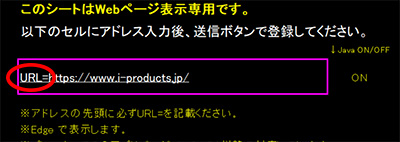
・プレイヤーPCにマウス、キーボードを接続、ESCキーを押してシステムを終了し、ブラウザを起動してWEBサイトが表示されるか確認してください。
表示されない場合は、プレイヤーPCがインターネットに繋がるよう、お客様のネットワーク管理者に設定を依頼してください。
下記の項目をご確認ください。
・プレイヤーPCのディスプレイ設定の解像度を、お使いのモニタの解像度に合わせて選択してください。詳細は取扱説明書の「モニター解像度の設定」の項目をご確認ください。
・iCV Editorで送信したいシートのコンテンツを、ガイドラインに合わせて適切な大きさで作成し、印刷範囲をガイドラインに合わせて設定し送信してください。
必要に応じてガイドラインの基本サイズを、お使いのモニタの解像度に合わせて設定します。詳細は取扱説明書の「ガイドライン機能」の項目をご確認ください。
・【使い方、設定】シートにて画像書出をPNGに設定してください。
下記の項目をご確認ください。
・iCV Editor上のコンテンツの印刷範囲を正しく設定してください。
・ディスプレイ側の設定による影響です。ディスプレイのリモコンを操作して、画面サイズを調整してください。
・Cntlキーを押しながらシートタブをクリックすると、シートの複数選択ができます。送信したいシート(コンテンツ)を選択して、「送信ボタン」を押してください。
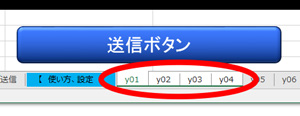
・「グループ送信」シートから、送信したいシートを選択して一括送信することも可能です。
シートタブを右クリックし、「表示時間設定(秒)」を選択すると、シート名の末尾に表示秒数が追加され、コンテンツごとに表示時間の変更ができます。
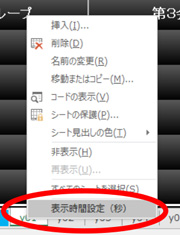
カスタマイズにて承ります。どのような表示を行いたいかご相談ください。